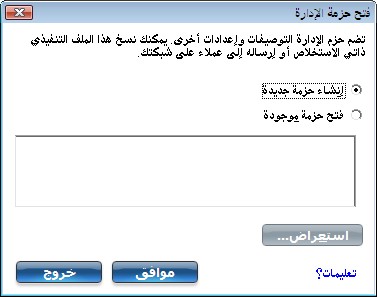
ضبط كلمة مرور المسئول
إعدادات أداة الإدارة
توصيفات المسئول
اعتبارات الدخول الموحد لنظام Windows* Vista* وWindows* 7
إعدادات التطبيق
إعدادات المحول
مجموعات EAP-FAST A-ID
تستخدم أداة الإدارة لإنشاء حزم تثبيت مخصصة يمكن تصديرها إلى أنظمة عميل تشغل Microsoft Windows* XP و*Windows Vista وWindows 7. تستخدم أداة الإدارة لتشكيل إعدادات المستخدم وتوصيفات شبكات WiFi المشتركة (المشاركة). يستخدم الأداة الشخص المتمتع بامتيازات المسئول على هذا الكمبيوتر. لا يستطيع المستخدمون تعديل إعدادات المسئول ولا توصيفاته ما لم يكونوا على علم بكلمة المرور لهذه الأداة، يجب اختيار كلمة مرور تكون آمنة ولا يسهل تخمينها.
أداة الإدارة موجودة في قائمة أدوات التي يوصل إليها داخل أداة توصيلIntel® PROSet/Wireless WiFi المساعدة.
ويجب تحديد هذه الميزة أثناء تثبيت خاص لأداة توصيل Intel® PROSet/Wireless WiFi المساعدة وإلا فلن تظهر الميزة.
حزمة الإدارة عبارة عن ملف تنفيذي ذاتي الاستخلاص يحتوي على توصيفات إدارية وإعدادات أخرى للمستخدم. يمكنك نسخ حزمة مسئول أو إرسالها إلى عملاء على شبكتك. ويتم عند تشغيله تثبيت المحتويات وتشكيلها على كمبيوتر الوجهة. إذا كان هناك توصيف ضمن الحزمة فإنه يحكم كيفية توصيل كمبيوتر الوجهة بشبكة WiFi معينة. للحصول على مزيدٍ من المعلومات حول التوصيفات، انظر توصيفات المسئول.
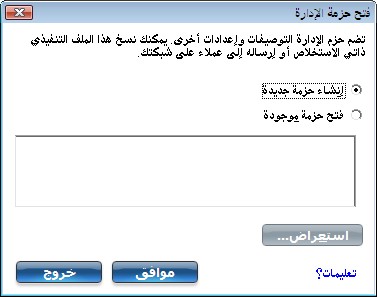
الاسم الوصف إنشاء حزمة جديدة
أنشئ حزمة يمكن تصديرها إلى كمبيوتر عميل. يمكن أن يعمل كمبيوتر العميل بنظام Windows* XP أو *Windows Vista أو Windows* 7، وتختلف إمكانيات الحزمة حسب نظام تشغيل العميل. تتيح هذه الحزمة تصدير التوصيفات من نوع EAP والدخول المسبق/المشترك والمتواصلة بمصادقة 802.1X. ومع ذلك، فهناك استثناءات لتوصيفات الدخول الموحد التي تصدر إلى عملاء *Windows Vista وWindows* 7. انظر توصيفات المسئول.
فتح حزمة موجودة
حدد هذا للاستعراض بحثًا عن حزمة موجودة وفتحها.
الاسم الوصف انقر على تضمين توصيفات في هذه الحزمة (ينبغي أن يكون هذا محددًا بالفعل). يمكن مشاركة التوصيفات مع مستخدمين آخرين. انقر على توصيفات هنا للحصول على مزيدٍ من المعلومات والتعليمات.
انقر على علامة التبويب إعدادات التطبيق. انقر على تضمين إعدادات التطبيق في هذه الحزمة (ينبغي أن يكون هذا محددًا بالفعل). تحديد إعدادات التطبيق المطلوب تمكينها. انقر على إعدادات التطبيق هنا للحصول على مزيدٍ من المعلومات والتعليمات.
انقر على علامة التبويب إعدادات المحول. انقر تضمين إعدادات المهايئ في هذه الحزمة . تعيين القيم المبدئية لإعدادات المحول على هذا الكمبيوتر. انقر على إعدادات المحول هنا للحصول على مزيدٍ من المعلومات والتعليمات.
انقر على علامة التبويب مجموعات EAP-FAST A-ID. انقر على تضمين مجموعات A-ID. أضف مجموعة A-ID لدعم عدة PACs من عدة A-IDs. انقر على مجموعات EAP-FAST A-ID هنا للحصول على مزيدٍ من المعلومات والتعليمات.
ملحوظة: يمكنك كذلك تحديد حفظ الحزمة في قائمة ملف لحفظ الحزمة.
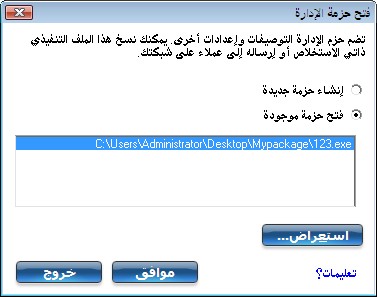
ملحوظة: يمكنك كذلك تحديد فتح حزمة في قائمة ملف لتحرير حزمة إدارة.
ملحوظة: إذا أنشأت حزمة إدارة لنظام Windows* XP Professional x64 Edition، تكون ملفات اللغة في المجلدين \XP\Docs و\XP\x64\Install\Lang على ذلك النظام.
انظر:
أما توصيفات المسئول فيملكها ويديرها مسئول الشبكة أو مسئول هذا الكمبيوتر، وتكون هذه التوصيفات مشتركة بين كافة مستخدمي هذا الكمبيوتر، ومع ذلك فلا يستطيع المستخدمون النهائيون تعديل هذه التوصيفات حيث لا يمكن تعديلها إلا من أداة الإدارة المحمية بكلمة مرور. يوجد نوعان من توصيفات المسئول: متواصل أو دخول مسبق/مشترك. يمكنك كذلك تشكيل إعدادات الصوت عبر بروتوكول الإنترنت (VoIP) للتصدير إلى أحد تطبيقات الهواتف البرمجية.
لا تنطبق المعلومات التالية إلا على توصيفات الدخول الموحد (SSO) التي تنشأ لعملاء Windows* Vista* و*Windows* 7.
للحصول على معلومات محددة حول كلٍ من أنواع التوصيفات، انظر التالي:
تطبق التوصيفات المتواصلة لدى بدء التشغيل أو كلما خلا الكمبيوتر من مستخدمين داخلين. يبقي التوصيف المتواصل التوصيل بعد خروج مستخدمٌ ما حتى يوقف تشغيل الكمبيوتر أو يدخل مستخدم آخر.
ملحوظة: التوصيفات المتواصلة غير مدعومة لنظام *Windows Vista أو Windows* 7. انظر اعتبارات الدخول الموحد لنظام *Windows Vista وWindows* 7.
النقاط الرئيسية للتوصيف المتواصل:
ملحوظة: تدعم أداة توصيل WiFi المساعدة شهادات الأجهزة. إلا إنها لا تظهر في قوائم الشهادات.
فيما يلي تعليمات عامة لهذا النوع من توصيفات المسئول. للحصول على مزيدٍ من المعلومات المفصلة والقيود، انظر إنشاء توصيفات لنظام Windows*.
يمكنك نسخ توصيف موجود، مع إعطاء النسخة اسمًا جديدًا. ربما ترغب في عمل ذلك حتى يكون لديك توصيفان متشابهان. لنسخ توصيف:
يُحفظ التوصيف الجديد. يحمل هذا التوصيف الجديد نفس خصائص الأصل.
تطبق توصيفات الدخول المسبق/المشترك بمجرد دخول أحد المستخدمين. في حالة تثبيت الدخول الموحد يجرى التوصيل قبل تسلسل الدخول على نظام Windows (دخول مسبق/مشترك). أما إذا لم يكن الدخول الموحد مثبتاً فإن التوصيف يطبق لدى تنشيط جلسة المستخدم. تظهر توصيفات الدخول المسبق/المشترك دائماً في صدارة لائحة التوصيفات، ويظل بوسع المستخدمين ترتيب أولويات التوصيفات التي أنشئوها ولكن لا يستطيعون إعادة ترتيب أولويات توصيفات الدخول المسبق/المشترك. بما أن هذه التوصيفات تظهر متصدرةً لائحة التوصيفات، تحاول أداة توصيل WiFi المساعدة تلقائياً التوصيل بتوصيفات المسئول أولاً قبل أية توصيفات منشأة بمعرفة المستخدم.
ملحوظة: لا يستطيع إنشاء التوصيفات التواصل والدخول المسبق/المشترك إلا المسئولون.
النقاط الرئيسية لتوصيل الدخول المسبق:
يثبت توصيفات دعم الدخول المسبق/المشترك خلال تثبيت خاص لأداة توصيل WiFi المساعدة. انظر تثبيت أو إلغاء تثبيت ميزة الدخول الموحد للحصول على مزيدٍ من المعلومات.
ملحوظة: في حالة عدم تثبيت ميزتي الدخول الموحد أو توصيل الدخول المسبق يظل بإمكان المسئول إنشاء توصيفات دخول مسبق/مشترك للتصدير إلى كمبيوتر مستخدم.
فيما يلي توضيح لكيفية عمل ميزة توصيل الدخول المسبق بدءاً من تشغيل النظام. يُفترض وجود توصيف محفوظ، ولهذا التوصيف المحفوظ إعدادات تأمين صالحة محددة بعبارة "استخدام اسم المستخدم وكلمة المرور لدخول نظام Windows" وتطبق عند الدخول على نظام Windows.
ملحوظة: يمكن الوصول إلى شهادة المستخدم فقط بواسطة مستخدم تم تصديقه على الكمبيوتر. ولهذا يجب دخول المستخدم إلى النظام مرة واحدة (باستخدام إما اتصال سلكي أو توصيف بديل أو دخول محلي) قبل استخدام توصيف دخول مسبق/مشترك يقوم بالتصديق من خلال شهادة مستخدم.
عندما تخرج من النظام يفصل أي توصيل لاسلكي ويطبق توصيف متواصل (إن وجد). يستحب في بعض الأحوال المحافظة على الوصيل الحالي (كما في حالة الاحتياج لتحميل بيانات خاصة بالمستخدم على الخادم بعد الخروج من النظام في حالة استخدام توصيفات تجوال). أنشئ توصيفاً محدداً بكلا الدخول المسبق/المشترك والمتواصل لتحقيق هذه الوظيفة. إذا كان مثل هذا التوصيف نشطاً عند خروج المستخدم يظل التوصيل سارياً.
فيما يلي تعليمات عامة لهذا النوع من توصيفات المسئول. للحصول على مزيدٍ من المعلومات المفصلة والقيود، انظر إنشاء توصيفات لنظام Windows*.
ملحوظة: إن كان ثمة توصيل متواصل مؤسس بالفعل فإن أي توصيف دخول مسبق/مشترك يتم تجاهله ما لم يكن التوصيف مشكلاً بخياري توصيل الدخول المسبق/المشترك والمتواصل.
يمكنك نسخ توصيف موجود، مع إعطاء النسخة اسمًا جديدًا. يمكنك تحرير التوصيف الجديد. ربما ترغب في عمل ذلك حتى يكون لديك توصيفان متشابهان. لنسخ توصيف:
يُحفظ التوصيف الجديد. يحمل هذا التوصيف الجديد نفس خصائص الأصل.
انقر على إنشاء توصيفات مسئول للتأمين المؤسسي للحصول على مزيدٍ من المعلومات.
يستطيع المسئولون تسمية شبكات معينة لاستبعادها من التوصيل. في حالة استبعاد شبكةٍ ما لا يستطيع أحد إزالة تلك الشبكة من لائحة الاستبعاد إلا إذا كان أحد المسئولين. تظهر الشبكة المستبعدة في إدارة لائحة الاستبعاد ويشار إليها بهذا الرمز: ![]()
ملحوظة: غير متاح لحزم Windows Vista* وWindows* 7.
لاستبعاد شبكة:
لإزالة شبكة من الاستبعاد:
تدعم أداة توصيل WiFi المساعدة تطبيقات الهواتف البرمجية المطورة من شركات خارجية بنظام VoIP. تدعم تطبيقات الصوت عبر بروتوكول الإنترنت التي تنتجها شركات خارجية برامج ترميز الصوت. وتوفر برامج الترميز هذه في العادة إمكانية ضغط للتوفير في استهلاك عرض نطاق الشبكة. تدعم أداة توصيل WiFi المساعدة مقاييس برامج ترميز الاتحاد الدولي للاتصالات التالية:
برنامج الترميز الخوارزمية ITU G.711
PCM (تعديل كود النبضات)
ITU G.722
SBADPCM (تعديل كود نبضات بتكييف تفريقي لموجات فرعية)
ITU G.723
مشفر متعدد المعدلات
ITU G.726
ADPCM (تعديل كود نبضات بتكييف تفريقي)
ITU G.727
ADPCM متغير المعدل
ITU G.728
LD-CELP (تنبؤ خطي مثار بكود منخفض التأخير)
ITU G.729
CS-ACELP (تنبؤ خطي مثار بكود جبري متراكب البنية)
يستطيع المسئول تصدير إعدادات VoIP لتشكيل مختلف معدلات بيانات برامج الترميز ومعدلات الإطارات بغية تحسين جودة الصوت في إرسال VoIP. لإنشاء توصيف صوت عبر بروتوكول الإنترنت (VoIP):
ملحوظة: تأكد من عدم تعطيل خيار الصوت عبر بروتوكول الإنترنت VoIP في إعدادات تطبيق أداة الإدارة، علماً بأن وضعه الافتراضي هو التمكين.
في G711 معدل الكادرات 10 مللي ثانية ومعدل البت 64 كيلوبت/ثانية
في G722 معدل الكادرات 10 مللي ثانية ومعدل البت 64 كيلوبت/ثانية
في G723 معدل الكادرات 30 مللي ثانية ومعدل البت إما 5.3 كيلوبت/ثانية أو 6.4 كيلوبت/ثانية
في G726-32 معدل الكادرات 10 مللي ثانية ومعدل البت 32 كيلوبت/ثانية
في G728 معدل الكادرات 2.5 مللي ثانية ومعدل البت 16 كيلوبت/ثانية
في G729 معدل الكادرات 10 مللي ثانية ومعدل البت 10 كيلوبت/ثانيةحدد المعاملات من القوائم المنسدلة.
برنامج الترميز الاستخدام معدل الإطارات
- G711_64kbps
- G722_64kbps
- G722_56kbps
- G722_48kbps
- G722_1_32kbps
- G722_1_24kbps
- G722_1_16kbps
- G726_16kbps
- G726_24kbps
- G726_32kbps
- G726_40kbps
- G728_16kbps
- G729a_8kbps
- G729e_11_8kbps
- GIPS_iPCM_VARIABLE
- G722_2_VARIABLE
- صوت تفاعلي
- مؤتمر صوتي
- بيانات صوتية
- فيديو
- تدفق صوتي
- 20
- 30
للمسئول أن يشكل إعدادات تطبيق أداة توصيل WiFi المساعدة للتحكم في مسلك التطبيق على كمبيوتر المستخدم ولتحديد مستوى التحكم المعطى للمستخدمين على مختلف أوجه توصيلاتهم اللاسلكية. انظر إعدادات التطبيق.
يستطيع مسئول تشكيل إعدادات المحول لمحول WiFi المثبت على كمبيوتر المستخدم. انظر إعدادات المحول.
ملحوظة: تكون هذه الميزة غير متاحة إذا لم يتم اختيار CCXv4 في إعدادات تطبيق أداة المسئول.
معرف المرجع (A-ID) هو خادم RADIUS الذي يوفر مجموعات A-ID لمسوغات الوصول المؤمن (PACs). مجموعات A-ID تكون مشتركة لجميع مستخدمي الكمبيوتر وتسمح لتوصيفات EAP-FAST بدعم عدة PACs من عدة A-IDs. يمكن تكوين مجموعات A-ID مسبقاً بواسطة المسئول والإعداد بواسطة حزمة المسئول على كمبيوتر أحد المستخدمين. عندما يصادف أحد التوصيفات اللاسلكية خادماً ذا معرف مرجع داخل نفس مجموعة معرف المرجع المعين في توصيف الشبكة اللاسلكية، فإنه يستخدم مسوغ الوصول المحمي هذا دون إيعاز للمستخدم.
لإضافة مجموعة A-ID.
إذا كانت مجموعة A-ID مؤمَنة، لا يمكن إضافة معرفات مراجع (A-ID) إليها.
لإضافة معرف A-ID إلى مجموعة A-ID: